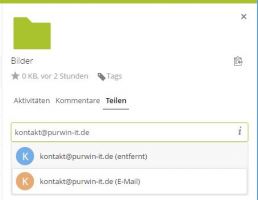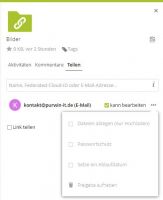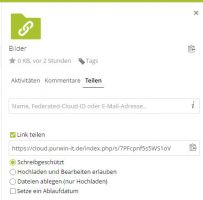Nextcloud eine Textdatei oder einen Ordner freigeben
Eines der Kernfunktionen der Cloud ist das Teilen von Inhalten. Nextcloud bietet hierfür die beiden Möglichkeiten:
- Inhalte per E-Mail zu teilen
- oder Inhalte per öffentlichen Link zu teilen
Je nachdem welches Ziel Sie erreichen möchten ist die eine oder andere Option zu wählen.
Zum Teilen von Dateien und Verzeichnissen wechsel Sie zunächst in die App Dateien. Wechseln Sie nun in das entsprechende Verzeichnis in dem sich die Datei oder der Ordner befindet. Rechts neben jeder Datei und Ordner finden Sie ein Symbol zum Teilen von Inhalten, klicken Sie darauf.
ältere Nextcloud Version:
neuere Nextcloud Version:
Weiter in den nächsten Abschnitten:
Nextcloud eine Textdatei oder einen Ordner per E-Mail freigeben
Wenn Sie eine Datei oder Ordner per E-Mail teilen, erhält nur der Empfänger eine Nachricht mit einem Link zur Datei oder dem Ordner. Geben Sie nun die E-Mail oder aber die Federated-Cloud-ID des Empfängers ein. Nextcloud wird ihnen dann die Mailadresse 2 Mal anzeigen. Einmal mit dem Wort "E-Mail" in Klammern und mit "entfernt" in Klammern. Wählen Sie E-Mail ...
Grundsätzlich erlaubt die Freigabe das ändern von Inhalten in der Freigabe. Dazu zählen sowohl das hochladen von neuen Dateien und Ordner, als auch das löschen von diesen. Zudem gibt es keine zeitliche Beschränkung der Freigabe. Wenn Sie dies nicht wünschen, dann müssen Sie die Einstellungen über das Menü hinter den 3 Punkten der E-Mailadresse, anpassen. Folgende Möglichkeiten gibt es:
- entfernen des Haken bei "kann bearbeiten" erlaubt nur das herunterladen von Inhalten
- setzen des Hakens bei "Dateien ablegen (nur Hochladen)", ermöglicht lediglich den Upload von Inhalten
- die Option "Passwortschutz", zwingt Sie zur Eingabe eines Passwortes aus 10 Zeichen bestehend aus Groß-, und Kleinbuchstaben sowie Zahlen, das dann der Empfänger zusätzlich eingeben muss - das Passwort sollte über einen anderen Weg als E-Mail übergeben werden, dies erhöht die Sicherheit
- mit der Option "Setze ein Ablaufdatum" können Sie ein Ablaufdatum der Freigabe setzen - danach ist die Freigabe nicht mehr zugänglich
- die Option "Freigabe aufheben" entfernt die Freigabe für die betroffene Mailadresse
Wiederholen Sie diese Vorgänge, wenn Sie den Inhalt mit weiteren Empfängern teilen möchten.
Ein Beispiel für eine erhaltene E-Mail:
Nextcloud eine Textdatei oder einen Ordner per öffentlichen Link freigeben
Mit der Freigabe von Inhalten als Link, können Sie diese z.B. in sozialen Netzen wie Facebook, Google+, Twitter, Instagram usw. veröffentlichen. Freigaben als Link sind grundsätzlich "Schreibgeschützt". D.h. Inhalte können nur heruntergeladen, jedoch nicht gelöscht oder neue hochgeladen werden. Wie beim teilen über E-Mail besteht auch bei Links keine zeitliche Einschränkung.
Um eine Datei oder Verzeichnis per Link zu teilen, aktivieren Sie die Option "Link teilen". Daraufhin wird ein einmaliger Link erzeugt, den sie entsprechend kopieren und verbreiten können. Unter diesem Link finden sie weitere Optionen zum setzen von weiteren Rechten und auch einer zeitlichen Frist. Die Optionen sind:
- Schreibgeschützt - ist per Default eingestellt und ermöglicht lediglich das herunterladen von Inhalten
- Hochladen und Bearbeiten erlauben
- Dateien ablegen (nur Hochladen)
- Setze ein Ablaufdatum - diese Option kann zusätzlich zu den vorherigen eine zeitliche Einschränkung setzen
Es lässt sich immer nur ein Link als Freigabe für eine Datei oder Ordner erstellen.